活动3 美化并展示迎新联欢会策划单的思维导图 课件
文档属性
| 名称 | 活动3 美化并展示迎新联欢会策划单的思维导图 课件 |  | |
| 格式 | zip | ||
| 文件大小 | 4.4MB | ||
| 资源类型 | 教案 | ||
| 版本资源 | 黔科版 | ||
| 科目 | 信息技术(信息科技) | ||
| 更新时间 | 2018-03-22 20:56:21 | ||
图片预览


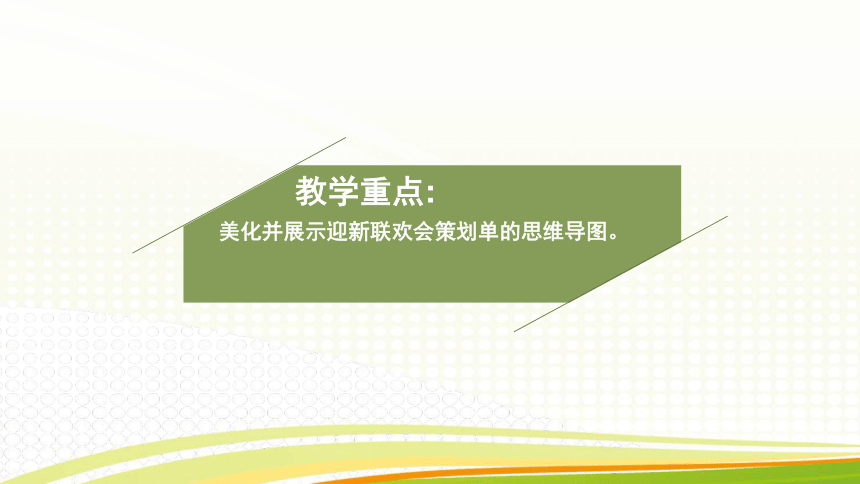






文档简介
课件20张PPT。
活动3 美化并展示迎新联欢会策划单的思维导图第一单元 迎新欢会——运用思维导图进行策划 教学目标知识与技能: 美化并展示迎新联欢会策划单的思维导图。
过程与方法: 根据上次课的绘制策划,以小组合作的方式美化并展示迎新联欢会的思维导图。
情感态度价值观: 培养学生团结协作、认真思考的精神以及动手操作的能力。教学重点:美化并展示迎新联欢会策划单的思维导图。教学难点:美化并展示迎新联欢会策划单的思维导图。步骤一:改变字体的大小、样式、颜色及节点内文字与图标的排列方式。(1)选中“迎新联欢会”节点,单击工具栏中的“样式”按钮,再单击子工具栏中的“字体大小”按钮,在弹出的下拉框中,选择自己想要的字体大小,如“26point(s)”.
(2)单击子工具栏中的“字体样式”按钮,在弹出的下拉框中,选择自己喜欢的字体样式,如“粗体”。
(3)单击子工具栏中的“排列图标”按钮,在弹出的下拉框中,选择自己喜欢的图标排列位置。
(4)单击子工具栏中的“字体颜色”按钮,在弹出的下拉框中,选择自己喜欢的颜色。步骤二:改变节点背景、节点线条及工作区的颜色。(1)选中“迎新联欢会”节点,单击子工具栏中的“节点背景色”按钮,在弹出的下拉框中,选择合适的颜色。
(2)选中“邀请任课教师”节点线条,单击子工具栏中的“线条颜色”按钮,在弹出的下拉框中,选择自己喜欢的颜色。
(3)单击子工具栏中的“工作区颜色”按钮,在弹出的下拉框中,选择合适的颜色。步骤三:改变分支样式。单击工具栏中的“查看”按钮,再单击子工具栏中的“改变分支样式”按钮,在弹出的下拉框中选择自己喜欢的分支样式。核对思维导图:步骤一:核对思维导图的内容,并调整大小。单击工具栏中的“查看”按钮,再单击子工具栏中的“放大”或“缩小”按钮,调整工作区中思维导图的大小并检查内容。步骤二:将思维导图导出为图片。
(1)单击工具栏中的“文件”按钮,再单击子工具栏中的“另存为”按钮。
(2)在出现的“保存为”对话框中,选择合适的保存路径并输入文件名,再设置文件类型为“图片文件(*bmp)”,单击“确定”按钮。学生自己独立操作。
老师巡视检查,指导学习有困难的学生。THANK YOU
过程与方法: 根据上次课的绘制策划,以小组合作的方式美化并展示迎新联欢会的思维导图。
情感态度价值观: 培养学生团结协作、认真思考的精神以及动手操作的能力。教学重点:美化并展示迎新联欢会策划单的思维导图。教学难点:美化并展示迎新联欢会策划单的思维导图。步骤一:改变字体的大小、样式、颜色及节点内文字与图标的排列方式。(1)选中“迎新联欢会”节点,单击工具栏中的“样式”按钮,再单击子工具栏中的“字体大小”按钮,在弹出的下拉框中,选择自己想要的字体大小,如“26point(s)”.
(2)单击子工具栏中的“字体样式”按钮,在弹出的下拉框中,选择自己喜欢的字体样式,如“粗体”。
(3)单击子工具栏中的“排列图标”按钮,在弹出的下拉框中,选择自己喜欢的图标排列位置。
(4)单击子工具栏中的“字体颜色”按钮,在弹出的下拉框中,选择自己喜欢的颜色。步骤二:改变节点背景、节点线条及工作区的颜色。(1)选中“迎新联欢会”节点,单击子工具栏中的“节点背景色”按钮,在弹出的下拉框中,选择合适的颜色。
(2)选中“邀请任课教师”节点线条,单击子工具栏中的“线条颜色”按钮,在弹出的下拉框中,选择自己喜欢的颜色。
(3)单击子工具栏中的“工作区颜色”按钮,在弹出的下拉框中,选择合适的颜色。步骤三:改变分支样式。单击工具栏中的“查看”按钮,再单击子工具栏中的“改变分支样式”按钮,在弹出的下拉框中选择自己喜欢的分支样式。核对思维导图:步骤一:核对思维导图的内容,并调整大小。单击工具栏中的“查看”按钮,再单击子工具栏中的“放大”或“缩小”按钮,调整工作区中思维导图的大小并检查内容。步骤二:将思维导图导出为图片。
(1)单击工具栏中的“文件”按钮,再单击子工具栏中的“另存为”按钮。
(2)在出现的“保存为”对话框中,选择合适的保存路径并输入文件名,再设置文件类型为“图片文件(*bmp)”,单击“确定”按钮。学生自己独立操作。
老师巡视检查,指导学习有困难的学生。THANK YOU
